
Dieser Artikel stellt hauptsächlich die relevanten Informationen von ASP.NET zum Speichern von PDF-, Word- und Excel-Dateien in der Datenbank vor. Er hat einen gewissen Referenzwert.
In Projekten kann er manchmal nachschlagen Wir müssen PDF-, Word- und Excel-Dokumente usw. zur späteren Verwendung in die Datenbank hochladen. Im heutigen Artikel erfahren Sie, wie Sie diese Dateien in der Datenbank speichern.
Detaillierte Schritte
Schritt 1: Öffnen Sie die Datenbank, klicken Sie auf Neu Abfrage, Erstellen eine Tabelle mit dem Namen Dokuments:
Der Code lautet wie folgt:
create table Documents ( SNo int identity, Name_File varchar(100), DisplayName varchar(50), Extension varchar(10), ContentType varchar(200), FileData varbinary(max), FileSize bigint, UploadDate datetime )
Diese Tabelle enthält diese Daten:
SNo-Seriennummer
Name_File-Dateiname
DisplayName-Dateianzeigename
Erweiterungsdateierweiterung
ContentType-Dateityp
Binärformat der FileData-Datei
FileSize-Dateigröße
UploadDate-Dateiimportzeit

Zweiter Schritt: Öffnen Sie Visual Studio, erstellen Sie eine neue leere Website und nennen Sie sie „FilesToBinary“.
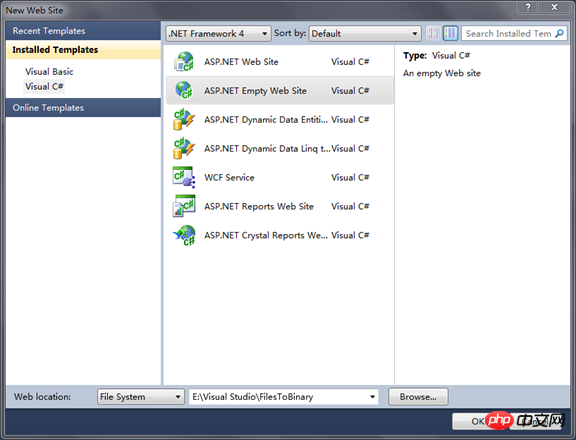
Schritt 3: Fügen Sie eine hinzu Neue Seite und nennen Sie sie „Conversion.aspx“
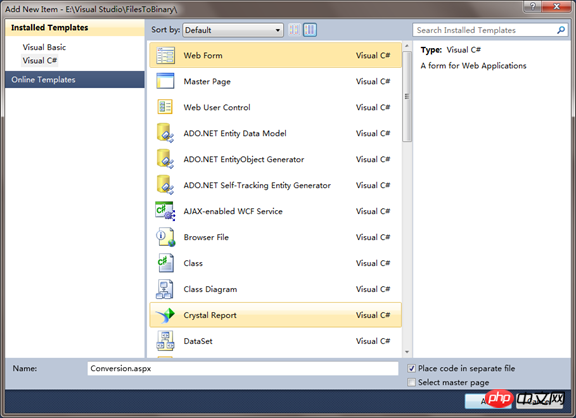
Auf dieser Seite müssen wir die drei Steuerelemente hinzufügen: TextBox, FileUpload und Button.
Die Designoberfläche sieht wie folgt aus:
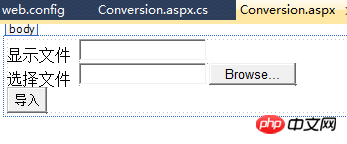
Natürlich können Sie den folgenden Code auch direkt in die Datei Conversion.apsx eingeben:
显示文件 <asp:TextBox ID="txtfilename" runat="server"> </asp:TextBox> <br /> 选择文件 <asp:FileUpload ID="FileUpload1" runat="server" /> <br /> <asp:Button ID="Button1" runat="server" Text="导入" OnClick="Button1_Click" />
Schritt 4: Nachdem das Steuerelement hinzugefügt wurde, doppelklicken Sie auf die Schaltfläche und fügen Sie den folgenden Namespace< hinzu 🎜> zur Datei Conversion.apxs.cs.
using System; using System.Web; using System.Data.SqlClient; using System.Data; using System.IO;
protected void Button1_Click(object sender, EventArgs e)
{
if (!FileUpload1.HasFile)
{
Response.Write("未选择文件"); return;
}
else
{
string filename = Path.GetFileName(FileUpload1.PostedFile.FileName);
string extension = Path.GetExtension(filename);
string contentType = FileUpload1.PostedFile.ContentType;
HttpPostedFile file = FileUpload1.PostedFile;
byte[] document = new byte[file.ContentLength];
file.InputStream.Read(document, 0, file.ContentLength);
//验证保存的文件扩展名是否为pdf,doc,docx,xls.
if ((extension == ".pdf") || (extension == ".doc") || (extension == ".docx") || (extension == ".xls"))
{
//验证文件的大小
if (file.ContentLength <= 31457280)
{
//表里插入数据
using (SqlConnection conn = new SqlConnection("Data Source=AFOD3-609221015;Initial Catalog=Personal;Integrated Security=True"))
{
conn.Open();
string sql = @"insert into Documents(Name_File,DisplayName,Extension,ContentType,FileData,FileSize,UploadDate) values(@Name_File,@DisplayName,@Extension,@ContentType,@FileData,@FileSize,getdate())";
SqlCommand cmd = new SqlCommand(sql, conn);
cmd.Parameters.Add("@Name_File", SqlDbType.VarChar);
cmd.Parameters["@Name_File"].Value = filename;
cmd.Parameters.Add("@DisplayName", SqlDbType.VarChar);
cmd.Parameters["@DisplayName"].Value = txtfilename.Text.Trim();
cmd.Parameters.Add("@Extension", SqlDbType.VarChar);
cmd.Parameters["@Extension"].Value = extension;
cmd.Parameters.Add("@ContentType", SqlDbType.VarChar);
cmd.Parameters["@ContentType"].Value = contentType;
cmd.Parameters.Add("@FileData", SqlDbType.VarBinary);
cmd.Parameters["@FileData"].Value = document;
cmd.Parameters.Add("@FileSize", SqlDbType.BigInt);
cmd.Parameters["@FileSize"].Value = document.Length;
cmd.ExecuteNonQuery();
cmd.Dispose();
conn.Close();
Response.Write("数据已添加");
}
}
else
{ Response.Write("文件大小无效"); return; }
}
else
{
Response.Write("无效文件"); return;
}
}
}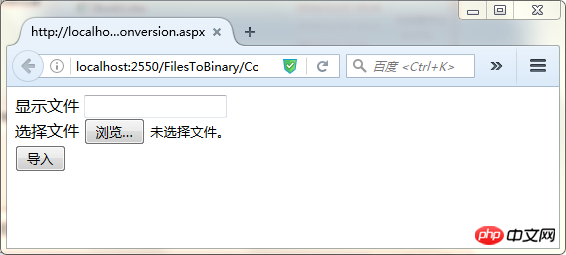
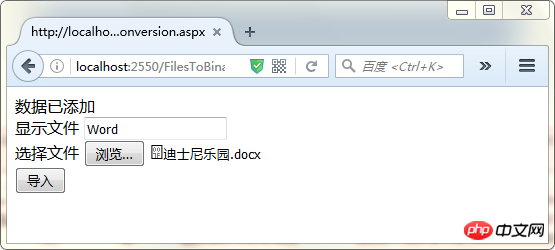
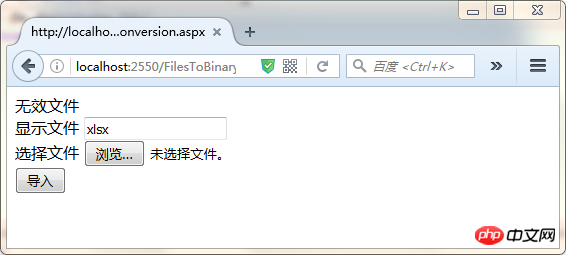
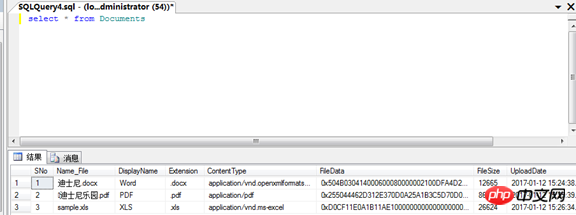
Besondere Empfehlung: "PHP-Programmierer-Tools" Download der Version „Box“ V0.1
2.Kostenloses ASP-Video-Tutorial
3.Das obige ist der detaillierte Inhalt vonDetaillierte Erklärung, wie .NET PDF, Word und Excel in Datenbanken speichert. Für weitere Informationen folgen Sie bitte anderen verwandten Artikeln auf der PHP chinesischen Website!
 Datenbank drei Paradigmen
Datenbank drei Paradigmen
 So ändern Sie die Hintergrundfarbe eines Wortes in Weiß
So ändern Sie die Hintergrundfarbe eines Wortes in Weiß
 So löschen Sie die letzte leere Seite in Word
So löschen Sie die letzte leere Seite in Word
 Vergleichen Sie die Ähnlichkeiten und Unterschiede zwischen zwei Datenspalten in Excel
Vergleichen Sie die Ähnlichkeiten und Unterschiede zwischen zwei Datenspalten in Excel
 Warum kann ich die letzte leere Seite in Word nicht löschen?
Warum kann ich die letzte leere Seite in Word nicht löschen?
 Eine einzelne Word-Seite ändert die Papierausrichtung
Eine einzelne Word-Seite ändert die Papierausrichtung
 Excel-Duplikatfilter-Farbmarkierung
Excel-Duplikatfilter-Farbmarkierung
 So kopieren Sie eine Excel-Tabelle, um sie auf die gleiche Größe wie das Original zu bringen
So kopieren Sie eine Excel-Tabelle, um sie auf die gleiche Größe wie das Original zu bringen




